LG 27UK850-W-skjermomtale: En profesjonell skjerm med høy oppløsning
Vi kjøpte LG 27UK850-W-skjermen slik at vår ekspertanmelder kunne teste og vurdere den grundig. Fortsett å lese for hele produktanmeldelsen vår.
Alle som kjøper en skjerm har sannsynligvis kommet over noen forskjellige alternativer fra LG. Merket tilbyr en rekke utmerkede skjermer for alle typer budsjett, og til og med for sitt høyere prispunkt, tilbyr 27-tommers LG 27UK850-W en overraskende mengde funksjoner.
Med 4K-oppløsning, HDR-farge, profesjonelle fargekalibreringsalternativer, ekstreme visningsvinkler, AMD FreeSync-støtte og en roterbar skjermen, oppfyller denne skjermen behovene til alle typer brukere, enten du jobber med bilder, dokumenter, spill eller omtrent hva som helst ellers.
Vi testet LG 27UK850-W-skjermen for å se hvor allsidig den egentlig er, og hvilke innrømmelser, om noen, har blitt gjort.

Design: Rent og elegant
LG 27UK850-W har en svart front med en hvit bakside, en designbeslutning som gir den et unikt, elegant utseende, ganske ulikt noe annet. Det medfølgende U-Line-stativet i støpt aluminium har et tilsvarende elegant, sølvfarget utseende og gir mulighet for en forover- eller bakoverhelling mellom -5 og 20 grader. Den kan også heves og senkes opptil 4,7 tommer.
U-Line-stativet kan også svinges 90 grader, slik at du kan snu landskapsskjermen til portrett. I vår testing føltes det jevnt å rotere til portrettmodus og tilbake. Denne skjermen og stativet ville passe rett inn på selv det sleipeste designstudioet.
Med 27 tommer tar ikke skjermen opp mye plass på skrivebordet. U-Line-stativet har en maksimal bredde på omtrent 16 tommer, mens selve skjermen er bare et hårstrå på over 24 tommer. Kombinasjonen av skjermen, stativet og kabelholderen har en dybde på omtrent 15 tommer.
Selv for sitt høyere prispunkt tilbyr 27UK850-W en overraskende mengde funksjoner.
VESA-montering er et alternativ med et veggfeste som støtter 100 x 100 (A x B) og fire standard M4 x L10-skruer, enten med eller uten veggmonteringsplate. Selvfølgelig, siden skjermen støtter rotasjon så godt, vil du også ha et veggfeste som roterer.
Skjermens ramme er ekstremt tynn, men det faktiske visningsområdet er omgitt av en omtrent 0,25-tommers svart kant på toppen og sidene av skjermen. Kanten på bunnen er knapt merkbar og er omtrent 0,1 tommer tykk. Likevel, som moderne skjermteknologi går, er 27UK850-W nesten kantløs.
På baksiden av skjermen er det to HDMI-porter, én DisplayPort, én USB-C-port, og et par USB 3.0- og USB 2.0-porter som fungerer som en USB-hub når USB-C er tilkoblet.
USB-C oppstrømstilkoblingen fungerer med DisplayPort-protokollen og kan også gi strøm til, men ikke fra, en kompatibel enhet. Dette betyr at den faktisk kan lade opp noe som en MacBook Pro når den er koblet til via en enkelt USB-C-tilkobling. Det er også en DC-inngang for strømledningen og en hodetelefonkontakt for hodetelefoner eller eksterne høyttalere hvis du spiller av lyd gjennom en av videoinngangene.
Det er en enkelt Joystick-knapp i midten av skjermen under LG-logoen som kontrollerer skjermens innebygde funksjoner – den fungerer som strømknappen og kontrollerer også volumet. Når skjermen er på, viser et enkelt trykk på knappen skjermmenyen.

Oppsettprosess: Enkel og jevn
Inne i esken finner du en kvalitetssikringsrapport for skjermen, en hvit AC-adapter, en pose med CD-ROM, manual og annet papirarbeid, samt en kabelholder og forskjellige kabler (DisplayPort, USB, HDMI og AC kabler). Du finner også U-Line-stativet i to deler og selve skjermen.
Monteringen var rask og relativt enkel. Vi satte sammen de to delene av U-Line-stativet og klikket det inn i sporene på baksiden av skjermen, og plugget deretter inn AC-adapteren på baksiden av skjermen og AC-kabelen. Deretter koblet vi til videokabelen, som i dette tilfellet var DisplayPort.
Den medfølgende CD-ROMen inneholder aktive lenker til brukermanualen, programvareveiledningen, installasjonsfilen for monitordriveren og programvareinstallasjonsprogrammet for OnScreen Control Software. Imidlertid er alle disse filene og flere tilgjengelige for nedlasting fra LGs nettsted.
U-Line-stativet kan også svinges 90 grader, slik at du kan snu landskapsskjermen til portrett.
Selv om de fleste datamaskin oppsett vil ganske enkelt plug-and-play når de er koblet til 27UK850-W, det er viktig å ta deg tid til å installere den nyeste driverprogramvaren (minst) hvis du vil ha best ytelse. Det er også en god idé å installere OnScreen Control-programvaren, som kan gi direkte tilgang til mange av skjermens funksjoner.
Det er to ekstra, valgfrie programvareelementer tilgjengelig for installasjon for Windows- eller Mac-eiere: Dual Controller og True Color Pro. Dual Controller lar brukere kontrollere flere Windows- og Mac-datamaskiner ved å bruke det delte tastaturet og musen koblet til én datamaskin. True Color Pro sikrer høy fargegjengivelsesnøyaktighet når paret med en av følgende kalibratorer: LG Kalibrator (ACB8300), ColorMunki Photo, ColorMunki Design, Spyder 3, Spyder 4, Spyder 5, i1DisplayPro eller i1Pro2.
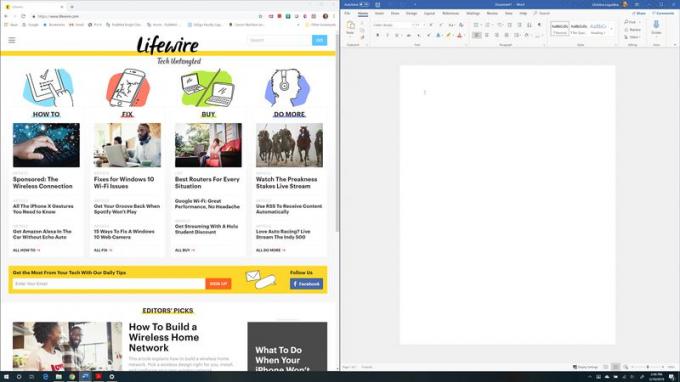
Bildekvalitet: Skarp og fargerik
Med et IPS-panel (In-Plane Switching) gir 27UK850-W utmerket fargegjengivelse og sjenerøse visningsvinkler. Selv uten aktiv HDR-fargestøtte, er standard sRGB-fargespekteret vurdert til 99 %, og det vises med utmerket fargegjengivelse rett ut av esken. På samme måte, når den ble sett fra siden ved selv upraktiske ytterpunkter, forble skjermen klart og lyst.
Når det gjelder gjenskinn, var det ingenting å merke seg på selve skjermen fra verken solen eller innendørs lys. Den blanke bunndelen av rammen fanget imidlertid opp litt gjenskinn samt noen fingeravtrykk når du justerer skjermen.
Selv om den ikke er strengt annonsert som en spillsentrert skjerm (den nevner det ikke engang på esken), støtter 27UK850-W adaptiv synkronisering via AMD FreeSync. Adaptiv synkronisering matcher oppdateringsfrekvensen til skjermen med rammene som produseres av grafikkortet, noe som resulterer i i jevnere spilling og eliminerer noe av gjettingen om hvilke ytelsesjusteringer som skal implementeres på et per-spill basis.
Selv uten HDR er den vanlige SDR-kontrasten og fargespekteret på denne skjermen fortsatt utmerket.
Selv om det ikke er offisiell støtte for G-Sync, den andre adaptive synkroniseringsstandarden fra NVIDIAs linje med grafikkort, fungerer den også med denne skjermen. Selv om ikke alle funksjoner fra den dyrere og krevende G-Sync-standarden støttes, var vi fortsatt i stand til å få utmerket ytelse fra vår NVIDIA-baserte test-PC etter å ha aktivert FreeSync på skjermen innstillinger.
For de som ikke kan støtte eller rett og slett ikke vil bruke en av de to adaptive synkroniseringsstandardene, tilbyr LG sitt eget utvalg av optimaliserte og tilpassede spillinnstillinger. For eksempel er det to First Person Shooter (FPS)-moduser, samt RTS Game, som minimerer inndataforsinkelse for sanntidsstrategi-titler. Mellom FreeSync, G-Sync og andre moduser som Photo, HDR Effect (for simulering av HDR-fargekontrast på ikke-HDR-innhold) og Cinema, bør det være innstillinger for å imøtekomme omtrent alle behov.
27UK850-W har en naturlig 4K UHD-oppløsning på 3840 x 2160 med en oppdateringsfrekvens på 60Hz. Selv om dette ikke samsvarer med høyere oppdatering hastigheter på 120Hz/144Hz for mer spesialiserte skjermer, dens maksimale oppdateringsfrekvens er fortsatt i tråd med det du forventer av en god 4K vise.
For systemer som støtter det, er det også HDR10-farge tilgjengelig. Dette videoalternativet med høy dynamisk rekkevidde har lyse hvite, dype svarte og presis 10-bits fargedybde.
HDR10 er den mest støttede av videoalternativene med høy dynamisk rekkevidde og er ikke bare tilgjengelig på moderne datamaskiner, men også forskjellige konsoller og set-top-bokser. Dette betyr for eksempel at din Microsoft Xbox One X eller Apple TV 4K vil også se best ut på denne skjermen. Selvfølgelig, selv uten HDR, er den vanlige SDR-kontrasten og fargespekteret på denne skjermen fortsatt utmerket.

Lyd: Innfrir forventningene
Som med en hvilken som helst skjerm, er ikke lyden fra de innebygde høyttalerne den beste - i testing fant vi at lydtilstedeværelsen var litt flat og manglet bass. På grunn av størrelsen på skjermen er det også minimal stereoseparasjon mellom venstre og høyre høyttaler. Som et resultat vil dedikerte spillere eller hjemmekino-entusiaster utforske hvilken som helst av en rekke eksterne høyttalere eller hodesett av høy kvalitet for å få den beste opplevelsen.
Som standard aktiverer LG en funksjon kalt MaxxAudio fra Waves. Når denne lydforbedringsteknologien er på, kan du manipulere ulike bass-, diskant-, dialog- og 3D-lydinnstillinger.
Dessverre, som når vi testet andre LG-skjermer med denne funksjonen, fant vi ut at det å ha MaxxAudio av ga bedre lyd. Vi fant ut at med MaxxAudio satt til av, monitorlyden satt til 100 % og Windows 10-lyden på 30 %, var lyden høy og ren. Med Windows 10-lyden satt til 100 % i det samme scenariet, var det definitivt en viss forvrengning fra de innebygde høyttalerne, selv om det for å være rettferdig ikke er en normal brukstilfelle.
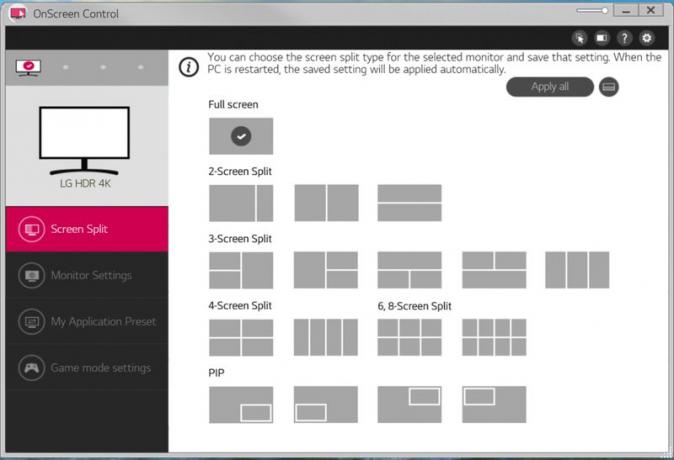
Programvare: Funksjonell
Som nevnt tidligere, mens OnScreen Control-programvaren er valgfri, er det verdt å installere for Windows- og Mac-brukere. Som et supplement til skjermens innebygde menyalternativer, tilbyr OnScreen Control-programvaren en meny med skjermdeling, skjerminnstillinger, mine forhåndsinnstilte applikasjoner og spillmodusinnstillinger som kan manipuleres.
For skjermdeling har du et valg mellom 2-skjermsdeling, 3-skjermsdeling, 4-skjermsdeling, 6-skjermsdeling og 8-skjermsdeling. Flere av disse alternativene går utover det det opprinnelige operativsystemet enkelt støtter eller på annen måte er utilgjengelig uten å installere tilleggsprogramvare.
Det er også et bilde-i-bilde-alternativ (PIP), men vi klarte ikke å få det til å fungere under testingen.
Inne i skjerminnstillingene kan du justere bildemodus, lysstyrke, kontrast og visningsretning, hvorav sistnevnte er den raskeste måten å bruke skjermen på i portrettmodus. Hvis du kobler til skjermen via USB, kan du også oppdatere programvaren.
"Min applikasjonsforhåndsinnstilling" lar deg velge bildemodus per applikasjon. For eksempel kan du automatisk sette skjermen til HDR-effektmodus hver gang Windows Media Player kjører. Den ene ulempen med å aktivere denne funksjonen er at når en tilpasset modus starter etter at en bestemt applikasjon kjører, endres hele skjermen til den modusen.
For spillmodusinnstillinger kan du justere responstiden, slå FreeSync på og av og stille inn svarte stabilisatornivåer.
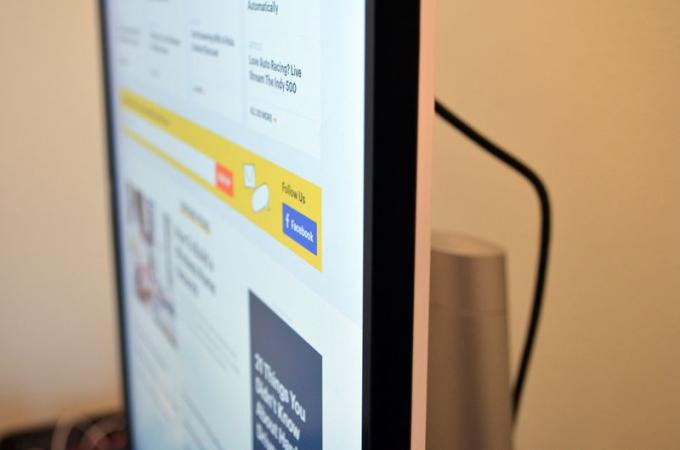
Pris: En stor verdi for en skjerm av denne kvaliteten
Forhandler for $ 649,99 (men selger ofte for rundt $ 100 mindre, selv på produsentens nettsted), er LG 27UK850-W relativt dyr - men du får det du betaler for. Med sitt sjenerøse funksjonssett, fantastisk flotte utseende, både fysisk og fra skjermen, og profesjonelle kalibreringsmuligheter, kan denne skjermen dekke mange behov.
Konkurranse: Den beste totalmonitoren i sin klasse
Dell profesjonell 27-tommers skjerm: Selv om Dell-skjermen er mindre enn $300 og også tilbyr en svingbar skjerm, er den ingen match for LG 27UK850-W i utseende, oppløsning, farge eller ytelse.
AOC U3277PWQU 32-tommers 4K UHD-skjerm: AOC tilbyr en større skjerm og lignende funksjoner for omtrent $360, men mangler LG 27UK850-Ws høyere kvalitet IPS-panel, HDR-kompatibilitet og Freesync-støtte.
LG 34UM69G-B 34-tommers 21:9 UltraWide IPS-skjerm: LG 34UM69G-B tilbyr et større IPS-panel med høyere hastighet enn LG 27UK850-W for mindre enn $320, men har en mye lavere oppløsning og ingen mulighet til å svinge.
LG 27UK850-W er en virtuos skjerm som møter behovene til de mange.
Som en standard skjerm med høy oppløsning, leverer 27UK850-W et skarpt, fargerikt bilde. Dens opprinnelige Freesync-støtte (og uoffisiell støtte for G-Sync) gjør den til en flott spillskjerm, og dens HDR10 støtte og profesjonelle fargekalibreringsalternativer gjør det attraktivt for hjemmekinoentusiaster eller Photoshop proffer.
Lignende produkter vi har vurdert:
- LG 34UM69G-B skjerm
- ASUS Designo MX27UC
- Dell Professional P2717H 27-tommers skjerm
Skann aktivt enhetens egenskaper for identifikasjon. Bruk nøyaktige geolokaliseringsdata. Lagre og/eller få tilgang til informasjon på en enhet. Velg personlig tilpasset innhold. Lag en personlig innholdsprofil. Mål annonseresultater. Velg grunnleggende annonser. Opprett en personlig tilpasset annonseprofil. Velg personlig tilpassede annonser. Bruk markedsundersøkelser for å generere publikumsinnsikt. Mål innholdets ytelse. Utvikle og forbedre produkter. Liste over partnere (leverandører)
